TOYOTA GR86 2022 Notices Demploi (in French)
Manufacturer: TOYOTA, Model Year: 2022, Model line: GR86, Model: TOYOTA GR86 2022Pages: 602, PDF Size: 86.45 MB
Page 541 of 602
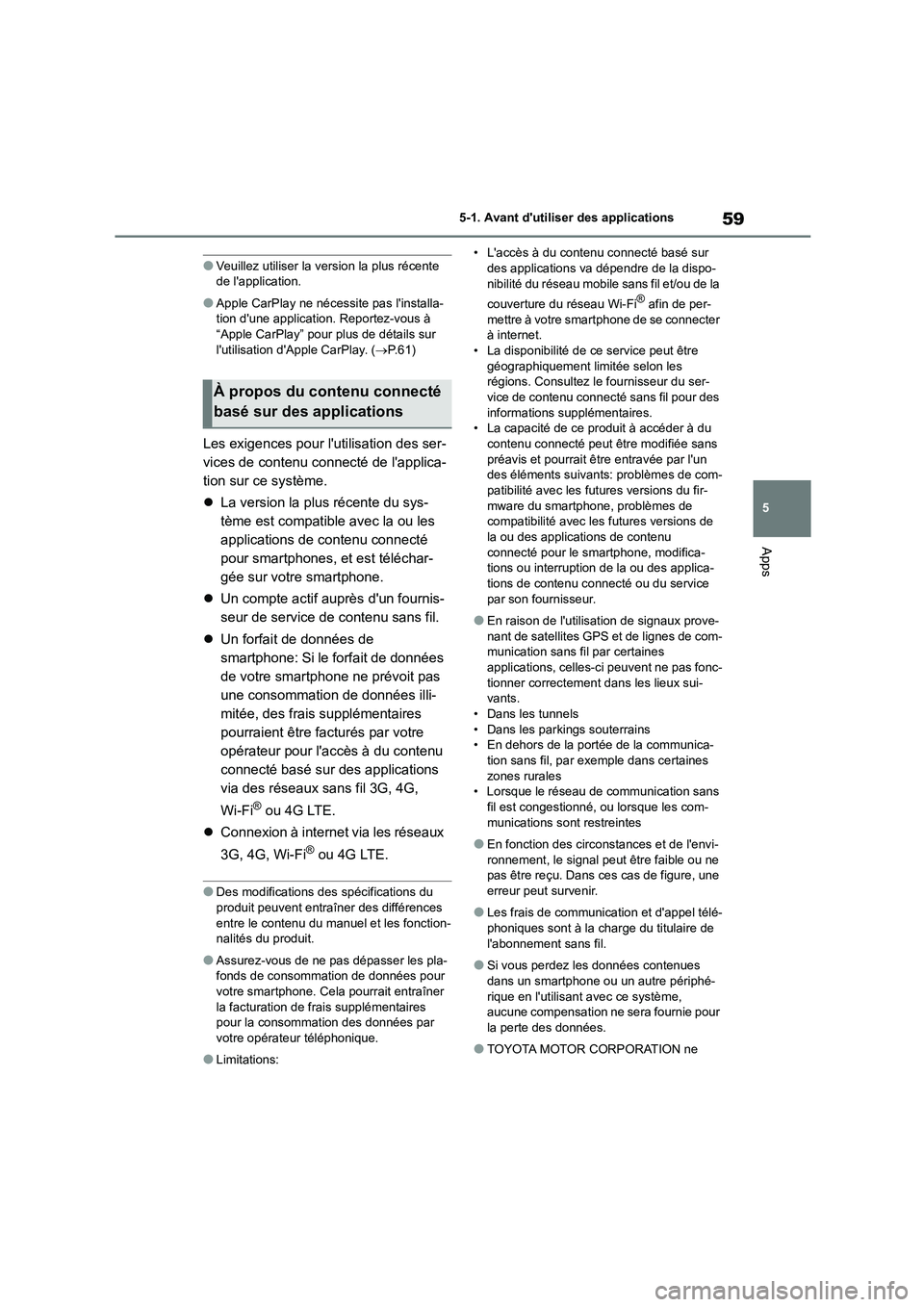
59
5
5-1. Avant d'utiliser des applications
Apps
●Veuillez utiliser la version la plus récente de l'application.
●Apple CarPlay ne nécessite pas l'installa-tion d'une application. Reportez-vous à
“Apple CarPlay” pour plus de détails sur
l'utilisation d'Apple CarPlay. ( P.61)
Les exigences pour l'utilisation des ser-
vices de contenu connecté de l'applica-
tion sur ce système.
La version la plus récente du sys-
tème est compatible avec la ou les
applications de contenu connecté
pour smartphones, et est téléchar-
gée sur votre smartphone.
Un compte actif auprès d'un fournis-
seur de service de contenu sans fil.
Un forfait de données de
smartphone: Si le forfait de données
de votre smartphone ne prévoit pas
une consommation de données illi-
mitée, des frais supplémentaires
pourraient être facturés par votre
opérateur pour l'accès à du contenu
connecté basé sur des applications
via des réseaux sans fil 3G, 4G,
Wi-Fi® ou 4G LTE.
Connexion à internet via les réseaux
3G, 4G, Wi-Fi® ou 4G LTE.
●Des modifications des spécifications du produit peuvent entraîner des différences
entre le contenu du manuel et les fonction-
nalités du produit.
●Assurez-vous de ne pas dépasser les pla-
fonds de consommation de données pour votre smartphone. Cela pourrait entraîner
la facturation de frais supplémentaires
pour la consommation des données par votre opérateur téléphonique.
●Limitations:
• L'accès à du contenu connecté basé sur des applications va dépendre de la dispo-
nibilité du réseau mobile sans fil et/ou de la
couverture du réseau Wi-Fi® afin de per-
mettre à votre smartphone de se connecter à internet.
• La disponibilité de ce service peut être
géographiquement limitée selon les régions. Consultez le fournisseur du ser-
vice de contenu connecté sans fil pour des
informations supplémentaires. • La capacité de ce produit à accéder à du
contenu connecté peut être modifiée sans
préavis et pourrait être entravée par l'un des éléments suivants: problèmes de com-
patibilité avec les futures versions du fir-
mware du smartphone, problèmes de compatibilité avec les futures versions de
la ou des applications de contenu
connecté pour le smartphone, modifica- tions ou interruption de la ou des applica-
tions de contenu connecté ou du service
par son fournisseur.
●En raison de l'utilisation de signaux prove-
nant de satellites GPS et de lignes de com- munication sans fil par certaines
applications, celles-c i peuvent ne pas fonc-
tionner correctement dans les lieux sui- vants.
• Dans les tunnels
• Dans les parkings souterrains • En dehors de la portée de la communica-
tion sans fil, par exemple dans certaines
zones rurales • Lorsque le réseau de communication sans
fil est congestionné, ou lorsque les com-
munications sont restreintes
●En fonction des circons tances et de l'envi-
ronnement, le signal peut être faible ou ne pas être reçu. Dans ces cas de figure, une
erreur peut survenir.
●Les frais de communication et d'appel télé-
phoniques sont à la charge du titulaire de
l'abonnement sans fil.
●Si vous perdez les données contenues
dans un smartphone ou un autre périphé-
rique en l'utilisant avec ce système, aucune compensation ne sera fournie pour
la perte des données.
●TOYOTA MOTOR CORPORATION ne
À propos du contenu connecté
basé sur des applications
Page 542 of 602
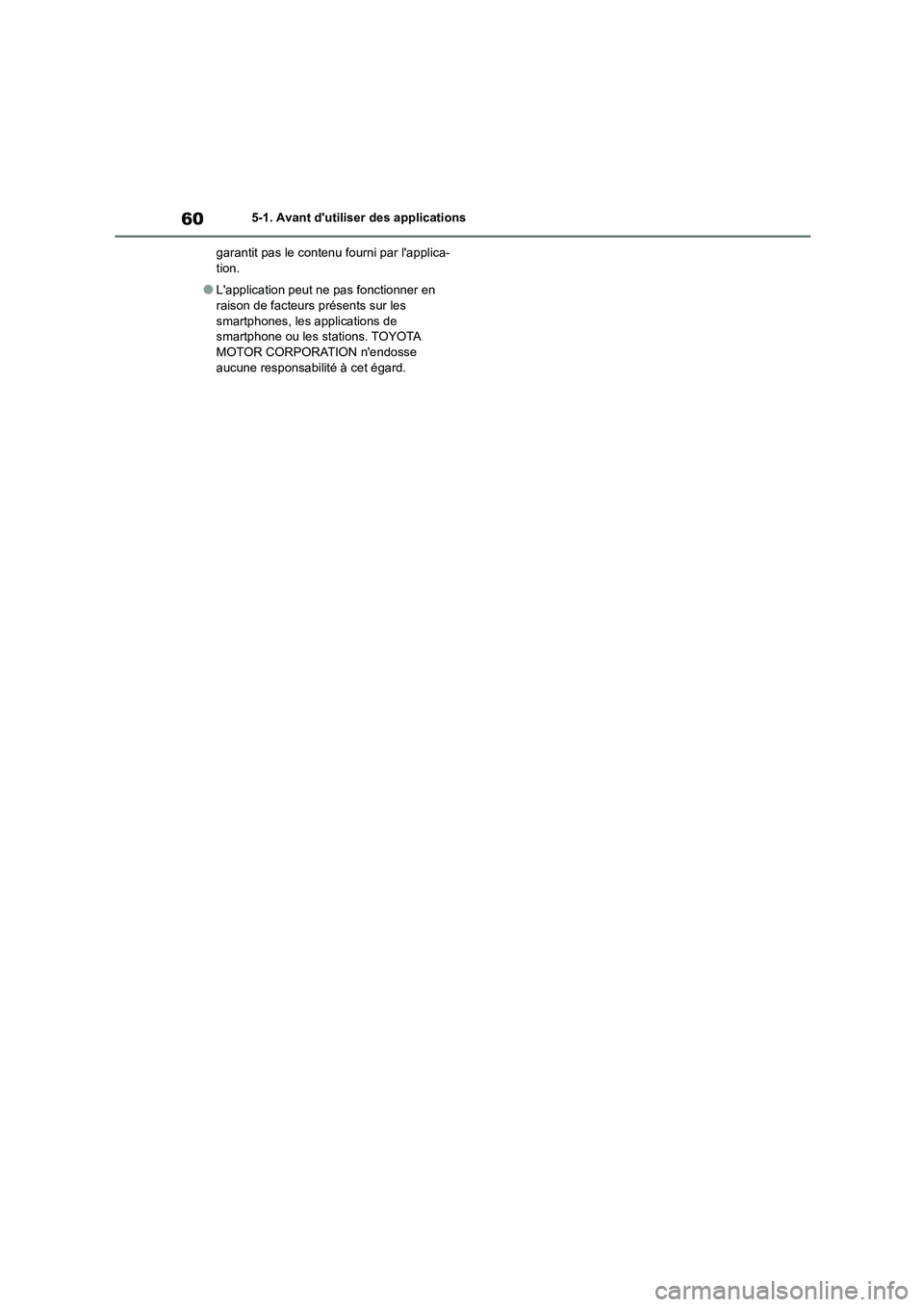
605-1. Avant d'utiliser des applications
garantit pas le contenu fourni par l'applica- tion.
●L'application peut ne pas fonctionner en raison de facteurs présents sur les
smartphones, les applications de
smartphone ou les stations. TOYOTA MOTOR CORPORATION n'endosse
aucune responsabilité à cet égard.
Page 543 of 602
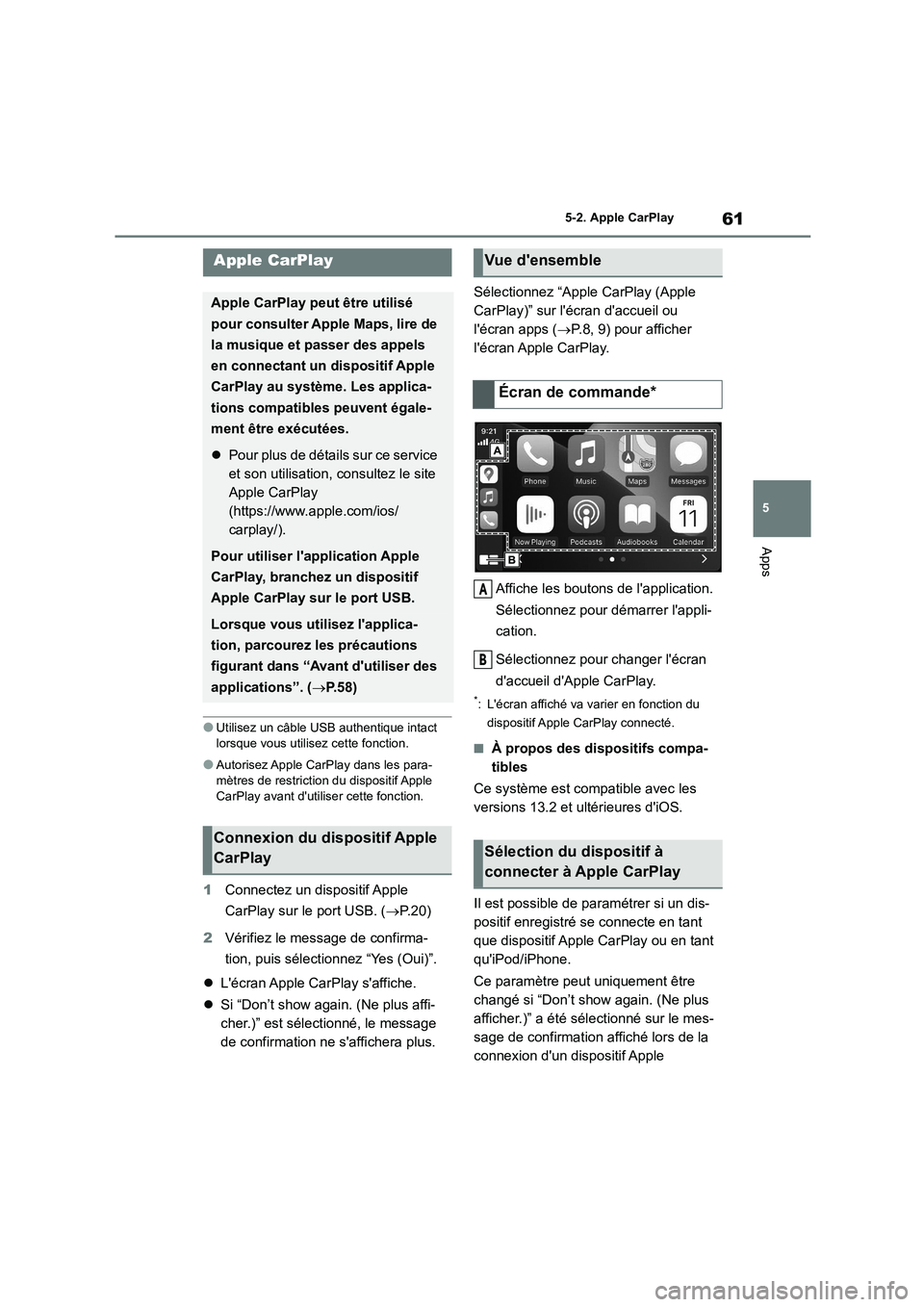
61
5
5-2. Apple CarPlay
Apps
5-2.Apple CarPlay
●Utilisez un câble USB authentique intact
lorsque vous utilisez cette fonction.
●Autorisez Apple CarPlay dans les para-
mètres de restriction du dispositif Apple CarPlay avant d'utiliser cette fonction.
1 Connectez un dispositif Apple
CarPlay sur le port USB. ( P. 2 0 )
2 Vérifiez le message de confirma-
tion, puis sélectionnez “Yes (Oui)”.
L'écran Apple CarPlay s'affiche.
Si “Don’t show again. (Ne plus affi-
cher.)” est sélectionné, le message
de confirmation ne s'affichera plus.
Sélectionnez “Apple CarPlay (Apple
CarPlay)” sur l'écran d'accueil ou
l'écran apps ( P.8, 9) pour afficher
l'écran Apple CarPlay.
Affiche les boutons de l'application.
Sélectionnez pour démarrer l'appli-
cation.
Sélectionnez pour changer l'écran
d'accueil d'Apple CarPlay.
*: L'écran affiché va varier en fonction du
dispositif Apple CarPlay connecté.
■À propos des dispositifs compa-
tibles
Ce système est compatible avec les
versions 13.2 et ultérieures d'iOS.
Il est possible de paramétrer si un dis-
positif enregistré se connecte en tant
que dispositif Apple CarPlay ou en tant
qu'iPod/iPhone.
Ce paramètre peut uniquement être
changé si “Don’t show again. (Ne plus
afficher.)” a été séle ctionné sur le mes-
sage de confirmation affiché lors de la
connexion d'un dispositif Apple
Apple CarPlay
Apple CarPlay peut être utilisé
pour consulter Apple Maps, lire de
la musique et passer des appels
en connectant un dispositif Apple
CarPlay au système. Les applica-
tions compatibles peuvent égale-
ment être exécutées.
Pour plus de détails sur ce service
et son utilisation, consultez le site
Apple CarPlay
(https://www.apple.com/ios/
carplay/).
Pour utiliser l'application Apple
CarPlay, branchez un dispositif
Apple CarPlay sur le port USB.
Lorsque vous utilisez l'applica-
tion, parcourez les précautions
figurant dans “Avant d'utiliser des
applications”. ( P. 5 8 )
Connexion du dispositif Apple
CarPlay
Vue d'ensemble
Écran de commande*
Sélection du dispositif à
connecter à Apple CarPlay
A
B
Page 544 of 602
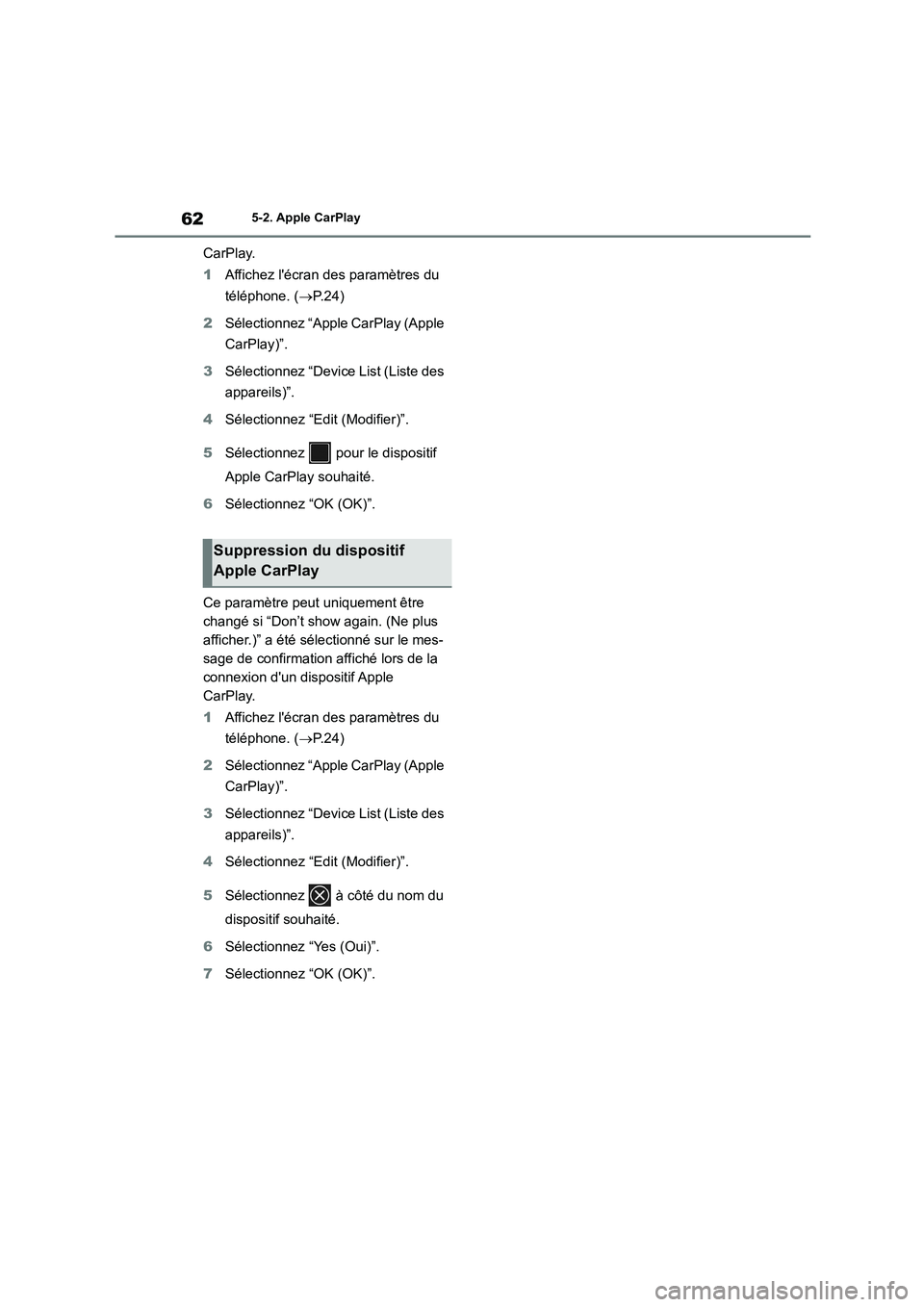
625-2. Apple CarPlay
CarPlay.
1 Affichez l'écran des paramètres du
téléphone. ( P. 2 4 )
2 Sélectionnez “Apple CarPlay (Apple
CarPlay)”.
3 Sélectionnez “Device List (Liste des
appareils)”.
4 Sélectionnez “Edit (Modifier)”.
5 Sélectionnez pour le dispositif
Apple CarPlay souhaité.
6 Sélectionnez “OK (OK)”.
Ce paramètre peut uniquement être
changé si “Don’t show again. (Ne plus
afficher.)” a été sélectionné sur le mes-
sage de confirmation affiché lors de la
connexion d'un dispositif Apple
CarPlay.
1 Affichez l'écran des paramètres du
téléphone. ( P. 2 4 )
2 Sélectionnez “Apple CarPlay (Apple
CarPlay)”.
3 Sélectionnez “Device List (Liste des
appareils)”.
4 Sélectionnez “Edit (Modifier)”.
5 Sélectionnez à côté du nom du
dispositif souhaité.
6 Sélectionnez “Yes (Oui)”.
7 Sélectionnez “OK (OK)”.
Suppression du dispositif
Apple CarPlay
Page 545 of 602
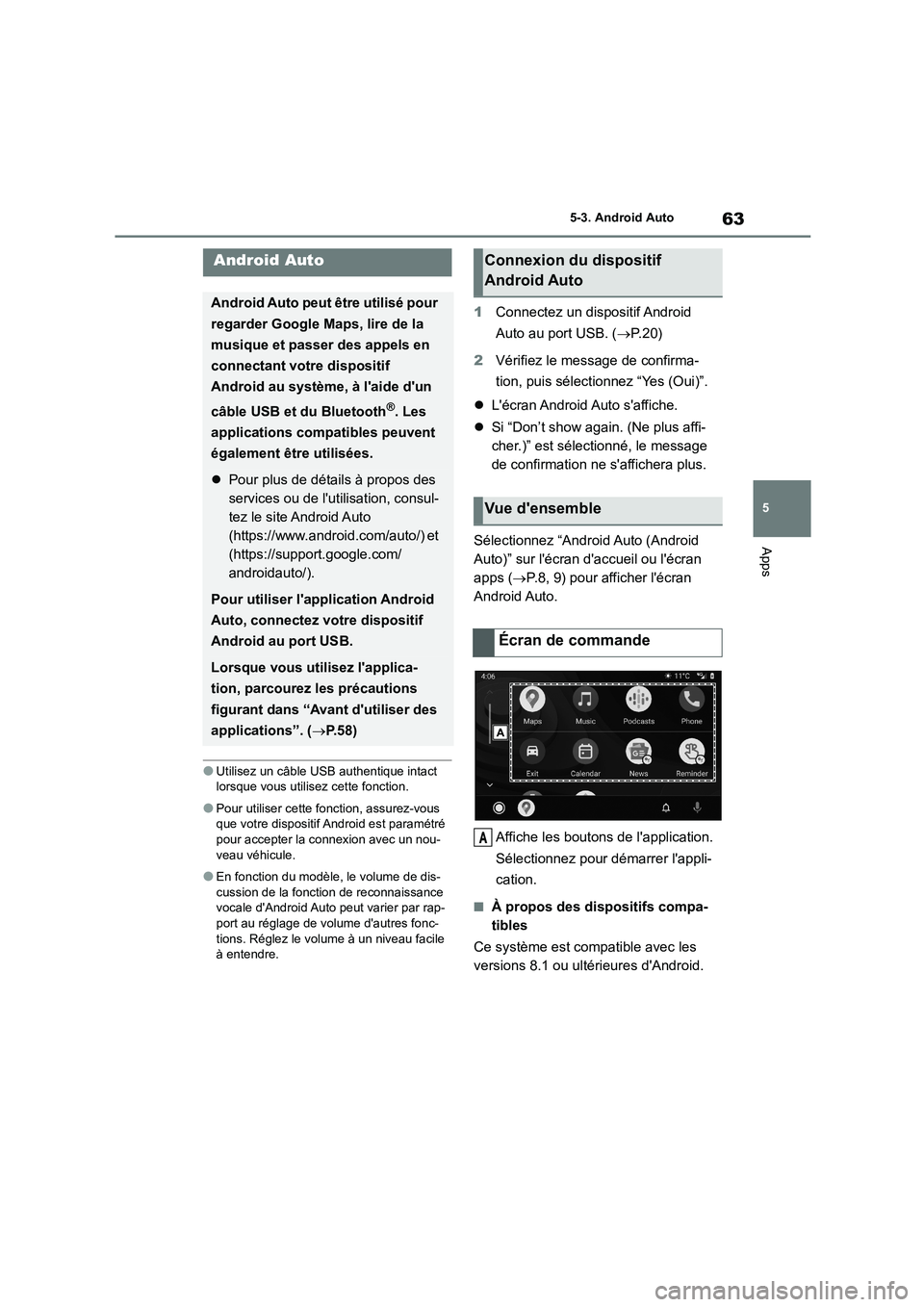
63
5
5-3. Android Auto
Apps
5-3.Android Auto
●Utilisez un câble USB authentique intact
lorsque vous utilisez cette fonction.
●Pour utiliser cette fonction, assurez-vous
que votre dispositif Android est paramétré pour accepter la connexion avec un nou-
veau véhicule.
●En fonction du modèle, le volume de dis-
cussion de la fonction de reconnaissance
vocale d'Android Auto peut varier par rap- port au réglage de volume d'autres fonc-
tions. Réglez le volume à un niveau facile
à entendre.
1 Connectez un dispositif Android
Auto au port USB. ( P. 2 0 )
2 Vérifiez le message de confirma-
tion, puis sélectionnez “Yes (Oui)”.
L'écran Android Auto s'affiche.
Si “Don’t show again. (Ne plus affi-
cher.)” est sélectionné, le message
de confirmation ne s'affichera plus.
Sélectionnez “Android Auto (Android
Auto)” sur l'écran d'accueil ou l'écran
apps ( P.8, 9) pour afficher l'écran
Android Auto.
Affiche les boutons de l'application.
Sélectionnez pour démarrer l'appli-
cation.
■À propos des dispositifs compa-
tibles
Ce système est compatible avec les
versions 8.1 ou ultérieures d'Android.
Android Auto
Android Auto peut être utilisé pour
regarder Google Maps, lire de la
musique et passer des appels en
connectant votre dispositif
Android au système, à l'aide d'un
câble USB et du Bluetooth®. Les
applications compatibles peuvent
également être utilisées.
Pour plus de détails à propos des
services ou de l'utilisation, consul-
tez le site Android Auto
(https://www.android.com/auto/) et
(https://support.google.com/
androidauto/).
Pour utiliser l'application Android
Auto, connectez votre dispositif
Android au port USB.
Lorsque vous utilisez l'applica-
tion, parcourez les précautions
figurant dans “Avant d'utiliser des
applications”. ( P. 5 8 )
Connexion du dispositif
Android Auto
Vue d'ensemble
Écran de commande
A
Page 546 of 602
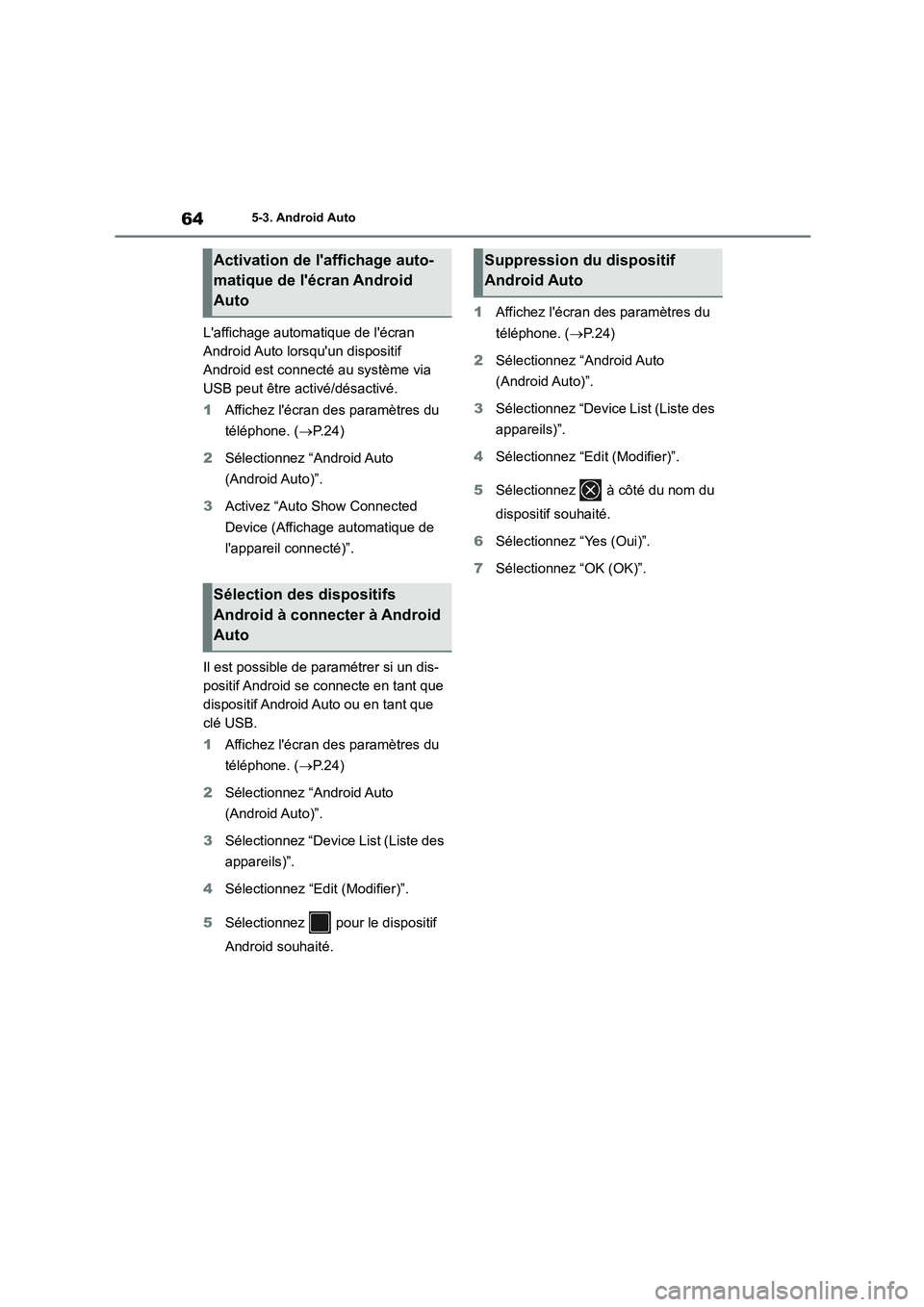
645-3. Android Auto
L'affichage automatique de l'écran
Android Auto lorsqu'un dispositif
Android est connecté au système via
USB peut être activé/désactivé.
1 Affichez l'écran des paramètres du
téléphone. ( P. 2 4 )
2 Sélectionnez “Android Auto
(Android Auto)”.
3 Activez “Auto Show Connected
Device (Affichage automatique de
l'appareil connecté)”.
Il est possible de paramétrer si un dis-
positif Android se connecte en tant que
dispositif Android Auto ou en tant que
clé USB.
1 Affichez l'écran des paramètres du
téléphone. ( P. 2 4 )
2 Sélectionnez “Android Auto
(Android Auto)”.
3 Sélectionnez “Device List (Liste des
appareils)”.
4 Sélectionnez “Edit (Modifier)”.
5 Sélectionnez pour le dispositif
Android souhaité.
1 Affichez l'écran des paramètres du
téléphone. ( P. 2 4 )
2 Sélectionnez “Android Auto
(Android Auto)”.
3 Sélectionnez “Device List (Liste des
appareils)”.
4 Sélectionnez “Edit (Modifier)”.
5 Sélectionnez à côté du nom du
dispositif souhaité.
6 Sélectionnez “Yes (Oui)”.
7 Sélectionnez “OK (OK)”.
Activation de l'affichage auto-
matique de l'écran Android
Auto
Sélection des dispositifs
Android à connecter à Android
Auto
Suppression du dispositif
Android Auto
Page 547 of 602
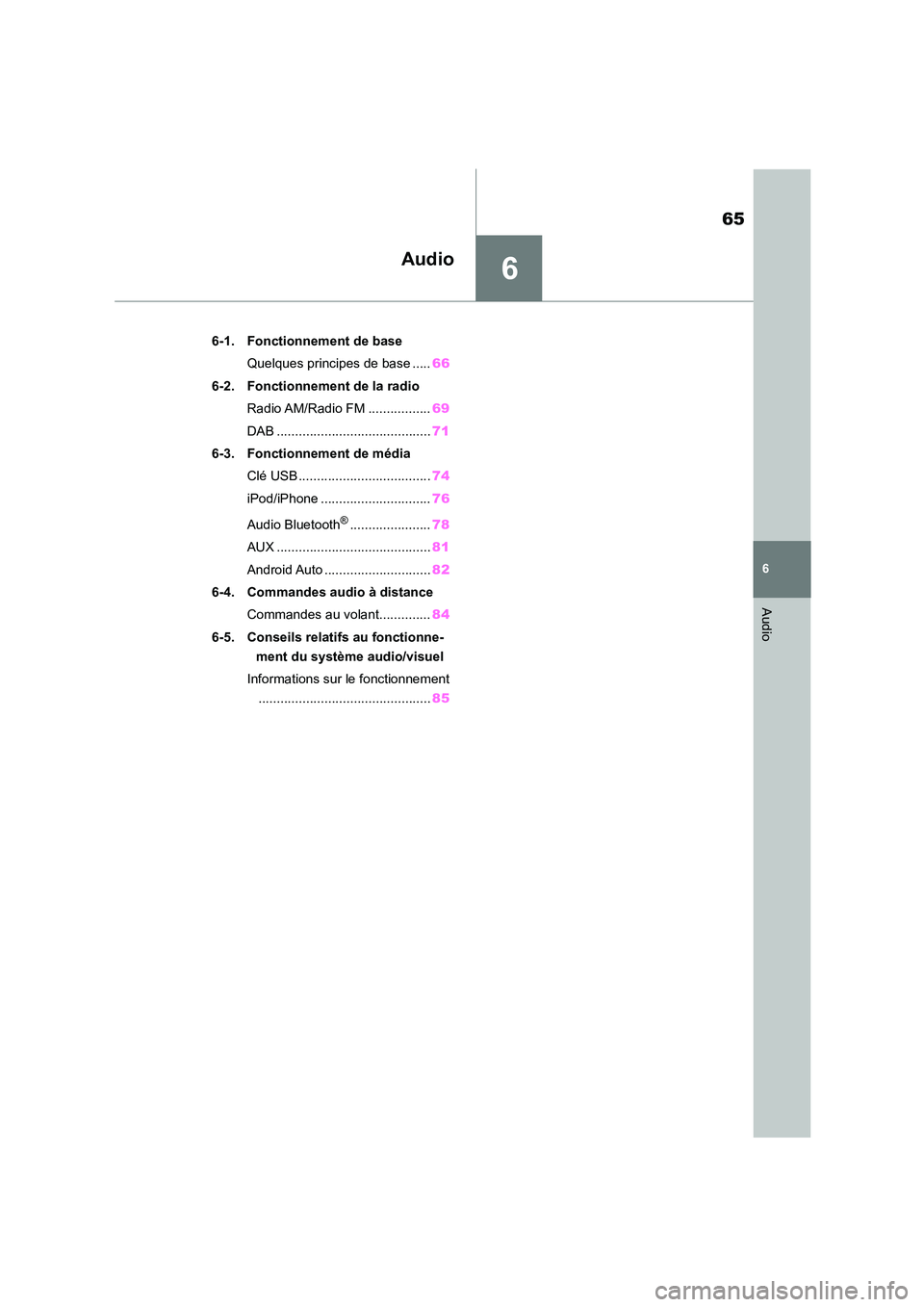
6
65
6
Audio
Audio
.6-1. Fonctionnement de base
Quelques principes de base ..... 66
6-2. Fonctionnement de la radio
Radio AM/Radio FM ................. 69
DAB .......................................... 71
6-3. Fonctionnement de média
Clé USB .................................... 74
iPod/iPhone .............................. 76
Audio Bluetooth®...................... 78
AUX .......................................... 81
Android Auto ............................. 82
6-4. Commandes audio à distance
Commandes au volant.............. 84
6-5. Conseils relatifs au fonctionne-
ment du système audio/visuel
Informations sur le fonctionnement
............................................... 85
Page 548 of 602
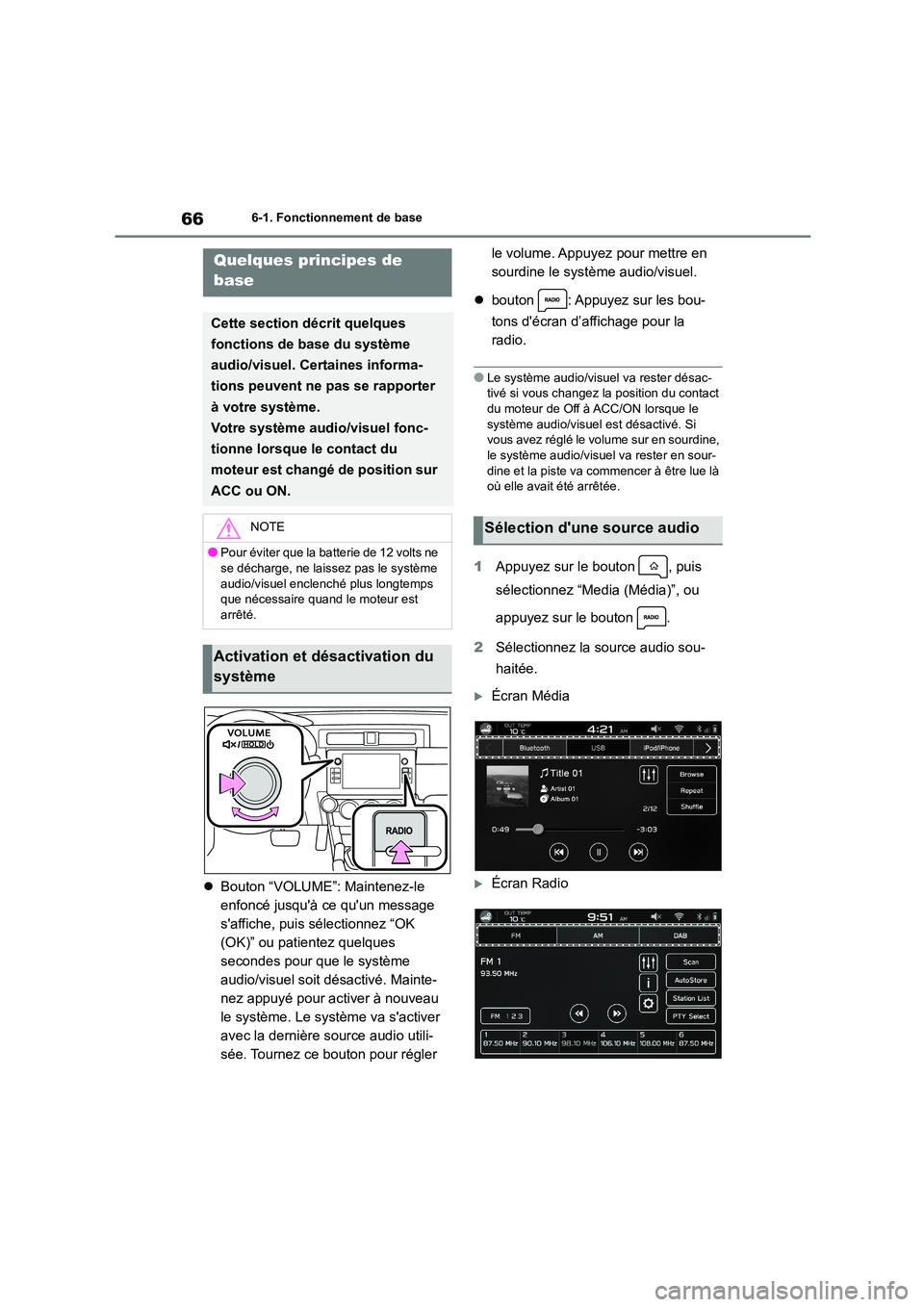
666-1. Fonctionnement de base
6-1.Fonctionnement de base
Bouton “VOLUME”: Maintenez-le
enfoncé jusqu'à ce qu'un message
s'affiche, puis sé lectionnez “OK
(OK)” ou patientez quelques
secondes pour que le système
audio/visuel soit désactivé. Mainte-
nez appuyé pour activer à nouveau
le système. Le système va s'activer
avec la dernière source audio utili-
sée. Tournez ce bouton pour régler
le volume. Appuyez pour mettre en
sourdine le syst ème audio/visuel.
bouton : Appuyez sur les bou-
tons d'écran d’affichage pour la
radio.
●Le système audio/visuel va rester désac- tivé si vous changez la position du contact
du moteur de Off à ACC/ON lorsque le
système audio/visuel est désactivé. Si vous avez réglé le volume sur en sourdine,
le système audio/visuel va rester en sour-
dine et la piste va commencer à être lue là où elle avait été arrêtée.
1 Appuyez sur le bouton , puis
sélectionnez “Media (Média)”, ou
appuyez sur le bouton .
2 Sélectionnez la source audio sou-
haitée.
Écran Média
Écran Radio
Quelques principes de
base
Cette section décrit quelques
fonctions de base du système
audio/visuel. Certaines informa-
tions peuvent ne pas se rapporter
à votre système.
Votre système audio/visuel fonc-
tionne lorsque le contact du
moteur est changé de position sur
ACC ou ON.
NOTE
●Pour éviter que la batterie de 12 volts ne
se décharge, ne laissez pas le système
audio/visuel enclenc hé plus longtemps que nécessaire quand le moteur est
arrêté.
Activation et désactivation du
système
Sélection d'une source audio
Page 549 of 602
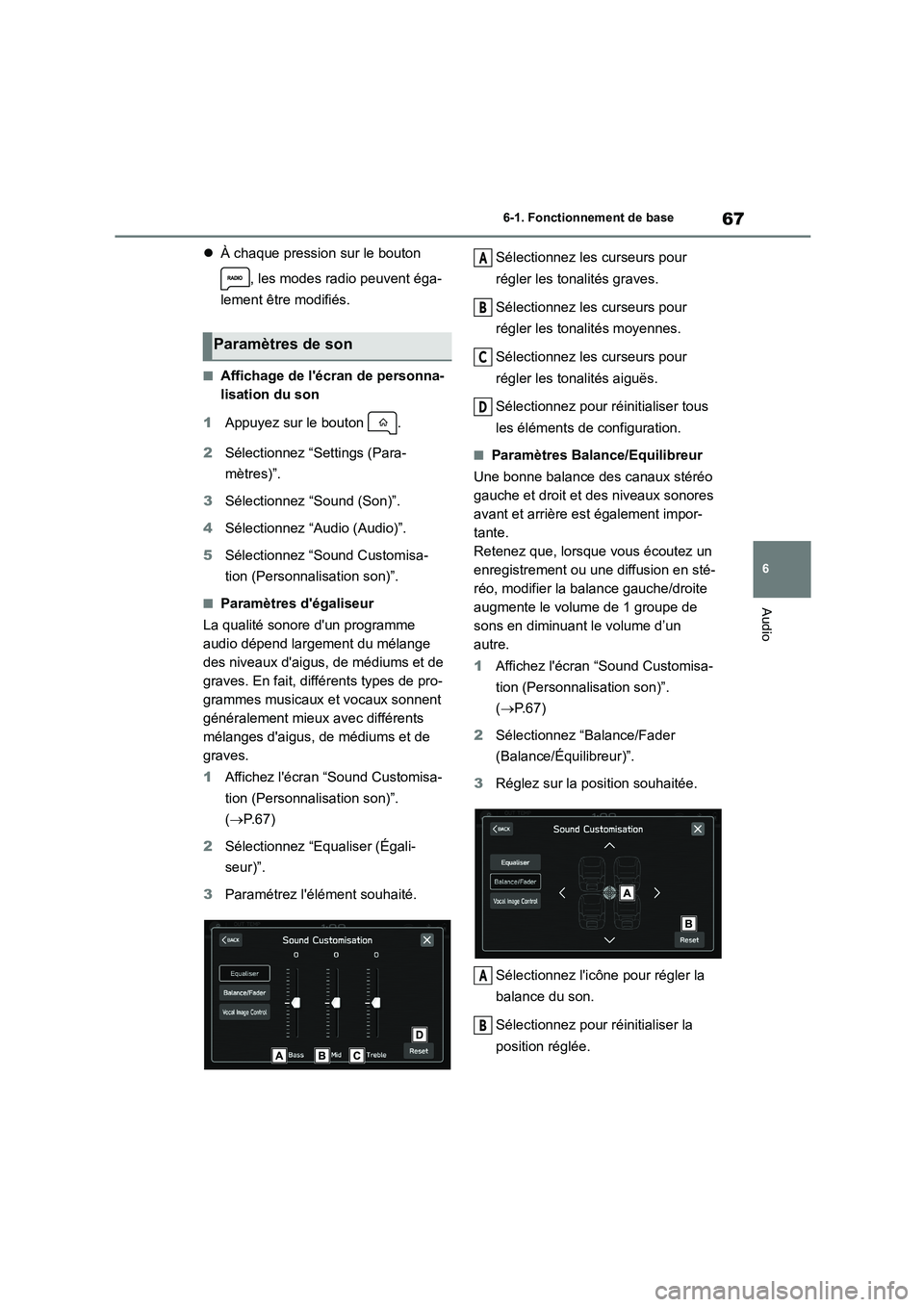
67
6
6-1. Fonctionnement de base
Audio
À chaque pression sur le bouton
, les modes radio peuvent éga-
lement être modifiés.
■Affichage de l'écran de personna-
lisation du son
1 Appuyez sur le bouton .
2 Sélectionnez “Settings (Para-
mètres)”.
3 Sélectionnez “Sound (Son)”.
4 Sélectionnez “Audio (Audio)”.
5 Sélectionnez “Sound Customisa-
tion (Personnalisation son)”.
■Paramètres d'égaliseur
La qualité sonore d'un programme
audio dépend largement du mélange
des niveaux d'aigus, de médiums et de
graves. En fait, différents types de pro-
grammes musicaux et vocaux sonnent
généralement mieux avec différents
mélanges d'aigus, de médiums et de
graves.
1 Affichez l'écran “Sound Customisa-
tion (Personnalisation son)”.
( P.67)
2 Sélectionnez “Equaliser (Égali-
seur)”.
3 Paramétrez l'élément souhaité.
Sélectionnez les curseurs pour
régler les tonalités graves.
Sélectionnez les curseurs pour
régler les tonalités moyennes.
Sélectionnez les curseurs pour
régler les tonalités aiguës.
Sélectionnez pour réinitialiser tous
les éléments de configuration.
■Paramètres Balance/Equilibreur
Une bonne balance des canaux stéréo
gauche et droit et des niveaux sonores
avant et arrière est également impor-
tante.
Retenez que, lorsque vous écoutez un
enregistrement ou une diffusion en sté-
réo, modifier la balance gauche/droite
augmente le volume de 1 groupe de
sons en diminuant le volume d’un
autre.
1 Affichez l'écran “Sound Customisa-
tion (Personnalisation son)”.
( P. 6 7 )
2 Sélectionnez “Balance/Fader
(Balance/Équilibreur)”.
3 Réglez sur la position souhaitée.
Sélectionnez l'icône pour régler la
balance du son.
Sélectionnez pour réinitialiser la
position réglée.
Paramètres de son
A
B
C
D
A
B
Page 550 of 602
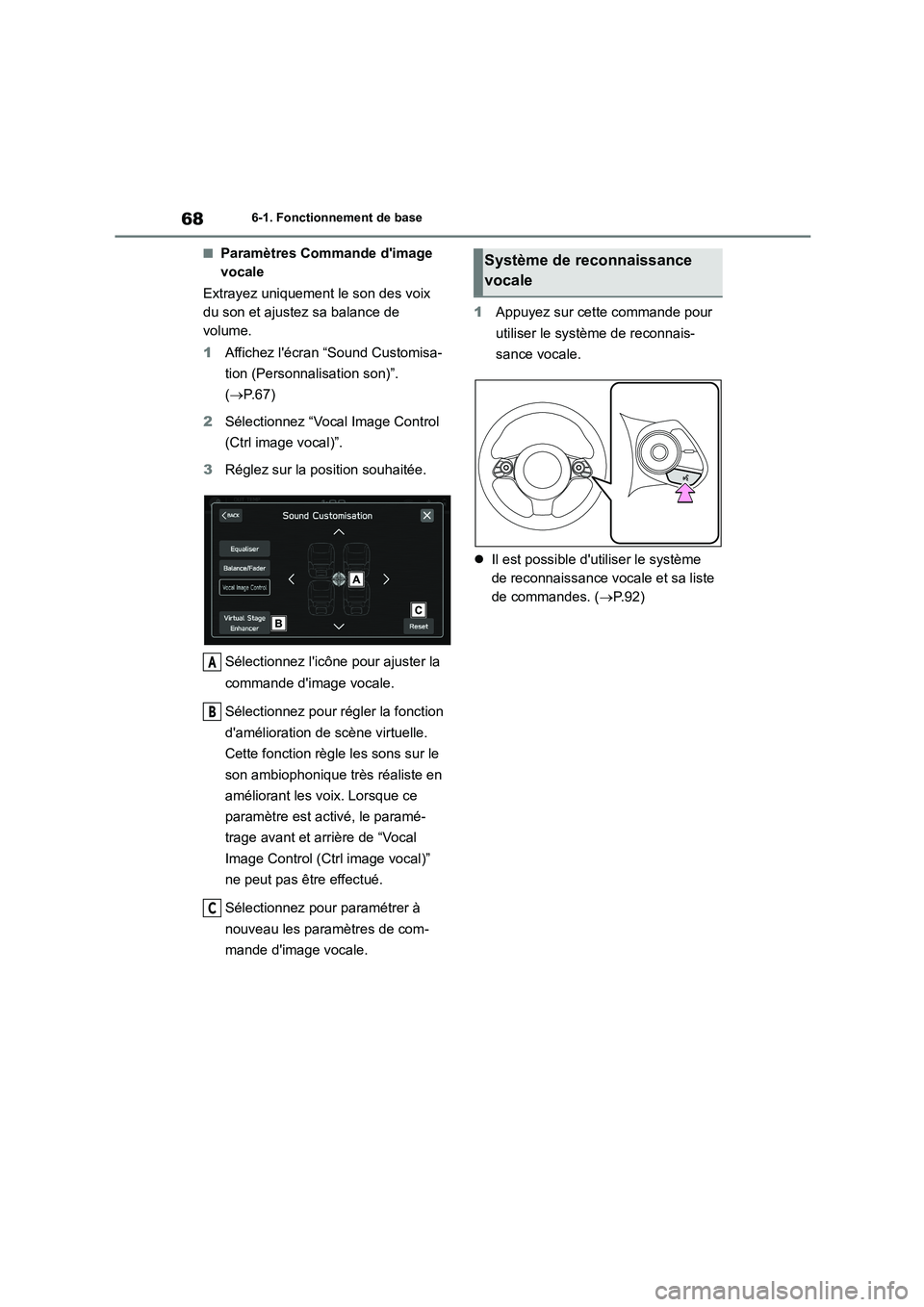
686-1. Fonctionnement de base
■Paramètres Commande d'image
vocale
Extrayez uniquement le son des voix
du son et ajustez sa balance de
volume.
1 Affichez l'écran “Sound Customisa-
tion (Personnalisation son)”.
( P.67)
2 Sélectionnez “Vocal Image Control
(Ctrl image vocal)”.
3 Réglez sur la position souhaitée.
Sélectionnez l'icône pour ajuster la
commande d'image vocale.
Sélectionnez pour régler la fonction
d'amélioration de scène virtuelle.
Cette fonction règle les sons sur le
son ambiophonique très réaliste en
améliorant les voix. Lorsque ce
paramètre est activé, le paramé-
trage avant et arrière de “Vocal
Image Control (Ctrl image vocal)”
ne peut pas être effectué.
Sélectionnez pour paramétrer à
nouveau les paramètres de com-
mande d'image vocale.
1 Appuyez sur cette commande pour
utiliser le système de reconnais-
sance vocale.
Il est possible d'utiliser le système
de reconnaissance vocale et sa liste
de commandes. ( P. 9 2 )
A
B
C
Système de reconnaissance
vocale